excel工作表中插入形状图形 删除工作表中的图形,最近到了季度汇报的时候,掌握一手excel技能在此刻显得多么重要,为了是你的excel看起来更高大上,今天教大家设置删除工作表中的图形,今天我们的干货专业全称为“excel工作表中插入形状图形 删除工作表中的图形”能不能以绚烂的技能征服领导,就在这一波了~
我们在工作中,有时为了能让工作表的中某些数据更加突出和醒目,我们可以使用excel中的形状工具,excel为我们提供了很多常用的形状图形,在excel工作表中插入形状图形的方法是:
1、我们首先需要先切换到插入选项卡,在插图组中单击形状下拉按钮,在弹出的下拉列表中,我们可以选择一个自己需要的形状,如图1所示。
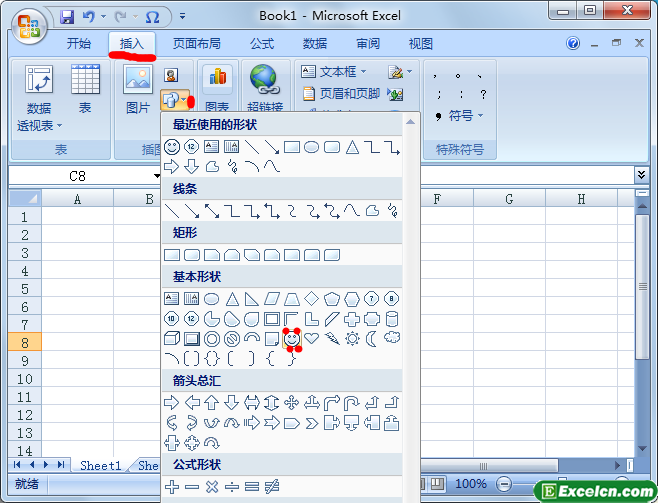
图1
2、当选中形状以后,鼠标会呈现成十字形状,这时候就可以在excel单元格中拖动鼠标进行形状的绘制了,松开鼠标就绘制完成了,如图2所示。
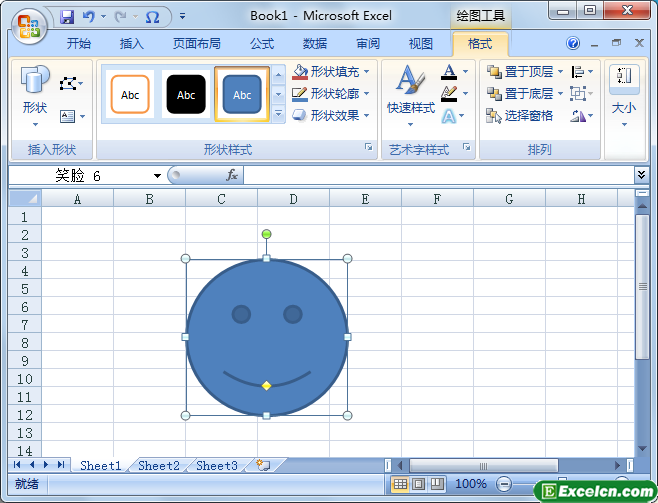
图2
3、我们可以给绘制的形状设置一下样式,在形状上右击,在弹出的快捷菜单中,选择设置形状格式选项,如图3所示。
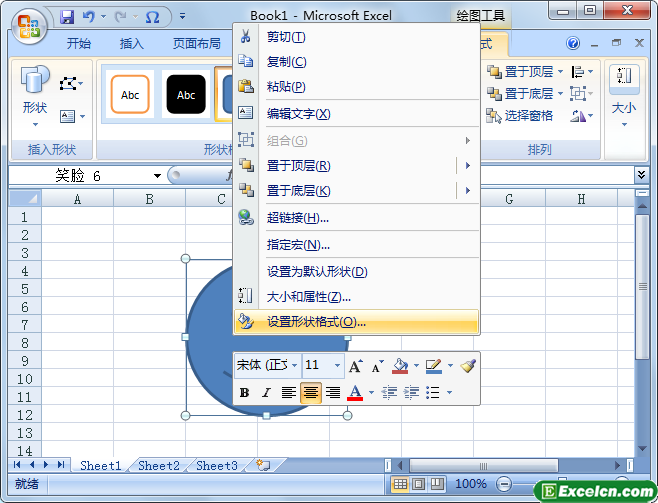
图3
4、在弹出的设置形状格式对话框,选择填充选项,在填充选项去单击颜色下拉按钮,设置填充颜色为黄色,拖动透明度右侧的滑块调整形状的透明度,如图4所示。

图4
5、在形状样式组中单击形状效果下拉按钮,在弹出的下拉列表中选择发光|强调文字颜色1,5pt发光选项,如图5所示。

图5
6、我们再次单击形状样式组中的形状效果下拉按钮,在弹出的下拉列表中选择棱台|圆选项,如图6所示,效果如图7所示。
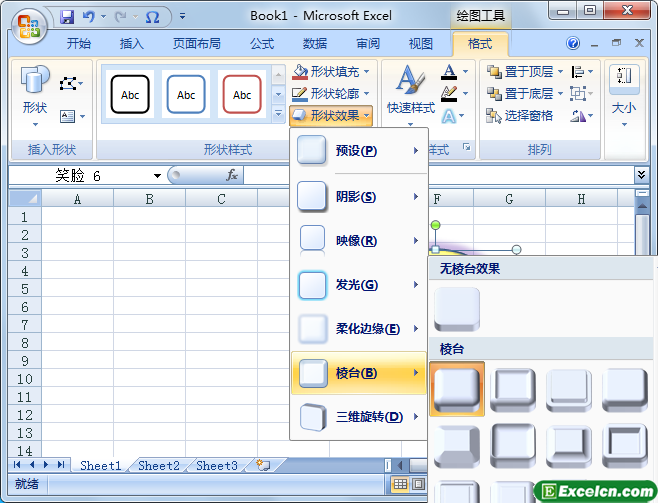
图6
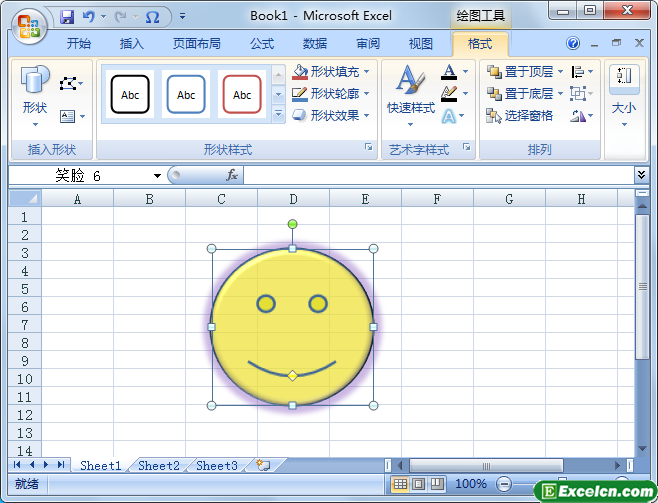
图7
我们通过了几个简单的步骤,讲解了在excel工作表中插入形状图形和设置excel形状的样式,大家可以发现在excel中设置图片、艺术字、形状的插入和格式的操作步骤都差不多,大家还可以根据自己的喜好来设置这些形状、图片的样式。
以上就是excel工作表中插入形状图形 删除工作表中的图形全部内容了,希望大家看完有所启发,对自己的工作生活有所帮助,想要了解更多跟excel工作表中插入形状图形 删除工作表中的图形请关注我们文章营销官网!
推荐阅读
Excel2003中如何删除工作表 删除工作表中的图形 | 文军营销(1)单击工作表标签,使要删除的工作表成为当前工作表。 (2)单击编辑-删除工作表命令,此时当前工作表被删除,同时和它相邻的后面的工作表成为当前工作表。 另外,用户也可以在要删除的工作表的标签上单击鼠标右键,在弹出的快捷菜单中选择删除选项,来删除工作表。 图1 在用户删除工作表前。系统会询问用户是否确定要删除。并告知用户一旦删除将不能恢复。如上图所示,如果...在Excel2003工作簿中插入工作表 工作表与工作簿的关系 | 文军营销1、插入工作表:单击工作表标签右侧的插入工作表按钮,可在工作表末尾插入一张新工作表,如图1左图所示;选择要在其左侧插入工作表的工作表,然后单击开始选项卡单元格组中的插入按钮,在展开的列表中选择插入工作表项,如图1右图所示,即可在所选的Excel工作表左侧插入一张新工作表。 图1 2、删除工作表:单击要删除的工...添加或删除excel工作表 excel添加工作表 | 文军营销一、excel中插入工作表 1、我们可以直接点击工作表标签的插入工作表按钮,或者直接按excel快捷键【Shift+F11】,如图1所示。 图1 2、这时候,工作表3的后面会增加一个工作表4,如图2所示。 图2 二、删除excel工作表 1、我们在要删除的excel工作表上单击右键,如图1所示。 图3 2、在弹出的快捷菜单里,我们选择删除...移动或复制excel工作表 excel移动复制工作表 | 文军营销1、移动或复制同一工作簿中的工作表:在要移动的工作表标签上按住鼠标左键不放并拖动,此时光标变为整形状,当拖向其他工作表标签时会出现指向图表,此时释放鼠标将工作表移动到此处。在拖动时按住【Ctrl】键则可复制工作表。 图1 2、移动或复制不同工作簿中的excel工作表:首先将两个工作簿打开(如下图的Bookl和...删除excel工作簿中的工作表 excel 工作表 工作簿 | 文军营销1、右击要删除的工作表标签 Sheet3,在弹出的快捷菜单中执行【删除】命令。 图1 2、在弹出的Microsoft Office Excel对话框中单击【删除】按钮。 图2 3、工作表Sheet3已被删除。 图3 4、此外,在工作簿中单击工作表标签 Sheet2。 5、切换到 【开始】 选项卡,在【单元格】组中单击【删除】下拉按钮,执行【删除...删除excel工作表的方法 excel无法删除工作表 | 文军营销工作表无用时可以将其删除,删除excel工作表的方法是先选择工作表,然后选择编辑一删除,命令或在工作表标签上右击,在弹出的快捷菜单中选择删除命令。对于一张没有内容的工作表,Excel将直接删除;而在删除包含内容的工作表时,Excel将弹出提示对话框,单击删除按钮将工作表删除。


![]()
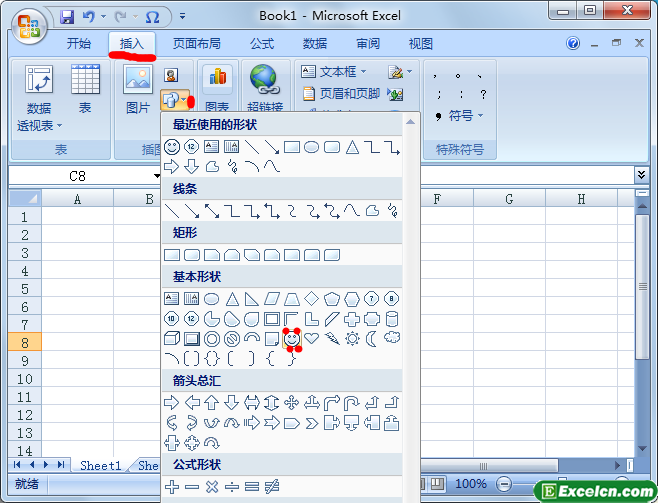
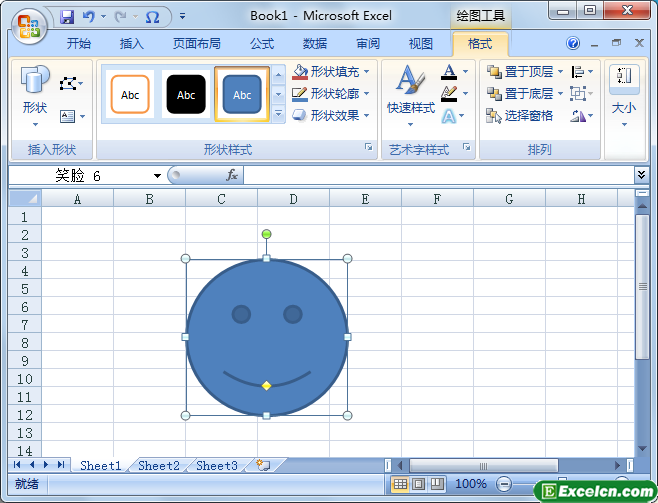
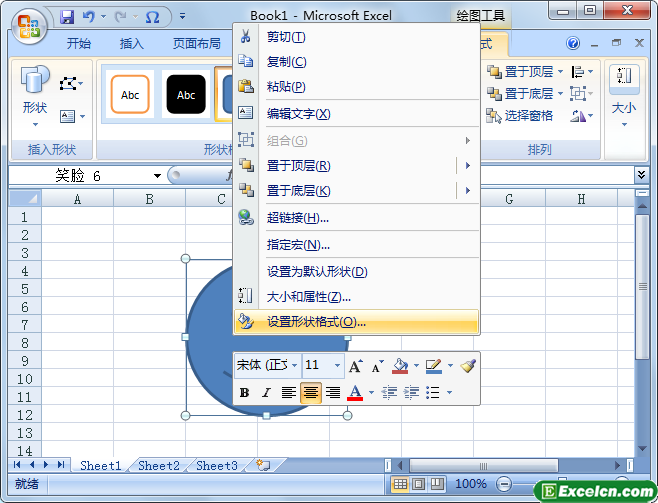


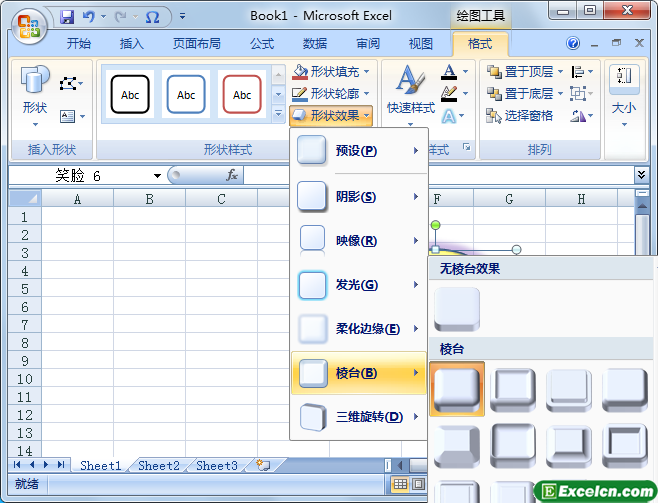
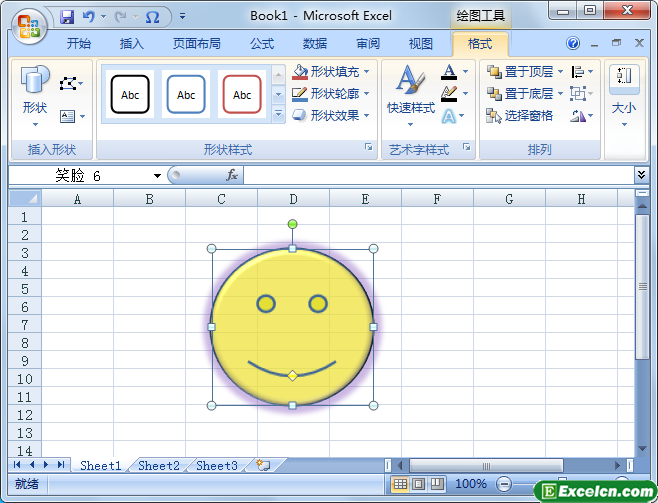
 400-685-0732(7x24小时)
400-685-0732(7x24小时) 关注文军
关注文军

